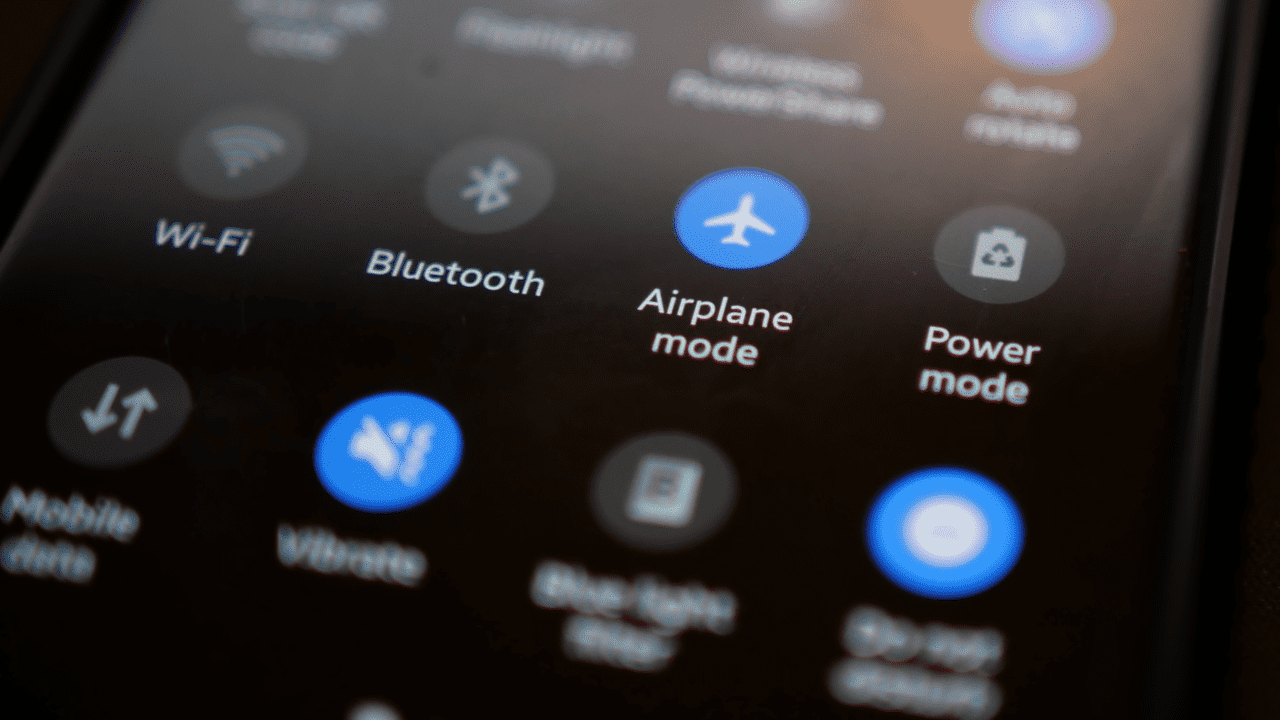A medida que las tarifas de datos han ido aumentando los gigas que nos ofrecen, compartir internet con nuestro móvil se ha convertido en un habitual para una gran cantidad de personas. Pero, ¿cómo podemos encontrar la contraseña si no nos acordamos?
Utilizar nuestro móvil para compartir nuestra conexión de datos con otro dispositivo puede ser una de las mejores soluciones que podemos encontrar cuando necesitamos trabajar con nuestro ordenador o tableta y no tenemos una red WiFi cerca de confianza. Actualmente, esta función está disponible tanto en iOS como en Android y, si solemos trabajar siempre con los mismos dispositivos, es habitual que la conexión entre ellos se realice de manera automática y no tengamos que introducir nuestra contraseña cada vez.
Pero, en el caso de que no sea así y queramos conectar un nuevo dispositivo a nuestra red, ¿cómo podemos recordar la contraseña que hemos definido en algún momento del pasado? Te contamos cómo poder encontrarla tanto en iOS como en Android.
La contraseña en iOS
En iOS, la ruta para poder acceder a nuestra contraseña es muy sencilla. Lo único que tenemos que hacer es acceder a la aplicación de “Ajustes” de nuestro dispositivo y, a continuación, seleccionar la opción de “Punto de acceso personal”. En esta funcionalidad vamos a poder encontrar todas las posibles configuraciones que nos ofrece iOS por defecto. Nos centraremos en la información que se encuentra justo debajo de “Permitir a otros conectarse”. Concretamente, en “Contraseña WiFi”.
Como podemos ver en las capturas que adjuntamos, vamos a poder acceder a la contraseña que hemos definido previamente sin necesidad de introducir ninguna clave de acceso para poder visualizar la misma. Además, en el caso de que estemos interesados en hacer cualquier tipo de modificación, tendremos la posibilidad de hacerlo. De este modo, también lograremos que cualquier usuario que se haya conectado previamente se desconecte de manera automática y tenga que volver a introducir la contraseña nueva para poder hacer uso de nuestra conexión.
Una acción que es recomendable realizar de vez en cuando para evitar que dispositivos ajenos se conecten sin nuestro permiso si previamente les hemos dado acceso en algún momento puntual.
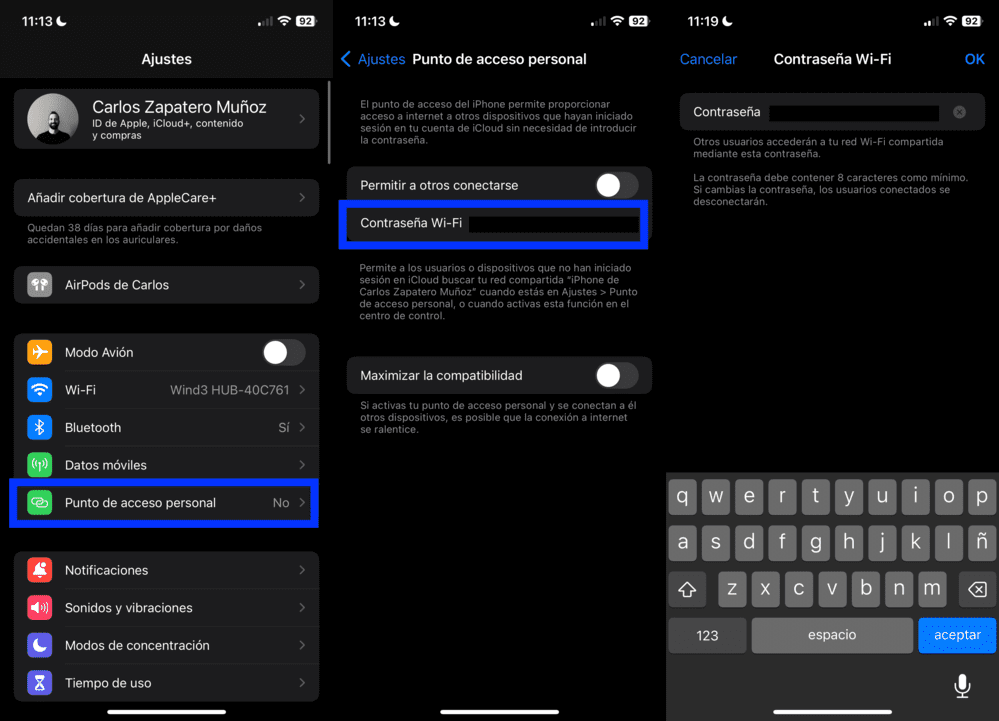
En Android
En Android, la ruta es muy similar a la de iOS. Aunque dependiendo del fabricante y del modelo de móvil que tengamos, es posible que existan algunos cambios. Lo primero que tenemos que hacer es acceder a la aplicación de “Ajustes” y, a continuación, pulsar sobre “Redes e Internet”. Acto seguido, entramos en “Zona WiFi / Compartir conexión”, pulsamos sobre “Punto de acceso WiFi” y, a continuación, “Contraseña del punto de acceso”.
Como ocurría en el caso de tener un iPhone, desde esta sección también vamos a poder cambiar nuestra contraseña. Y, si lo hacemos, cualquier dispositivo que quiera conectarse a nuestra red, aunque previamente ya haya estado conectado, deberá introducir la nueva contraseña que hemos definido previamente.
Recuerda que confiar en este tipo de opciones, si contamos con tarifas de datos ilimitadas o con un gran volumen de gigas para gastar, puede ser más seguro que si optamos por conectarnos a redes públicas. Especialmente si vamos a tener que introducir datos personales que pueden quedar comprometidos si alguien externo accede a ellos.